Aktivera enkel inloggning för ett företagsprogram
I den här artikeln använder du administrationscentret för Microsoft Entra för att aktivera enkel inloggning (SSO) för ett företagsprogram som du har lagt till i din Microsoft Entra-klientorganisation. När du har konfigurerat enkel inloggning kan användarna logga in med sina Microsoft Entra-autentiseringsuppgifter.
Microsoft Entra ID har ett galleri som innehåller tusentals förintegrerade program som använder enkel inloggning. Den här artikeln använder ett företagsprogram med namnet Microsoft Entra SAML Toolkit 1 som exempel, men begreppen gäller för de flesta förkonfigurerade företagsprogram i Microsoft Entra-programgalleriet.
Vi rekommenderar att du använder en icke-produktionsmiljö för att testa stegen i den här artikeln.
Förutsättningar
För att konfigurera enkel inloggning behöver du:
- Ett Microsoft Entra-användarkonto. Om du inte redan har ett kan du skapa ett konto kostnadsfritt.
- Någon av följande roller: global administratör, molnprogramadministratör, programadministratör eller ägare av tjänstens huvudnamn.
- Slutförande av stegen i Snabbstart: Skapa och tilldela ett användarkonto.
Aktivera enkel inloggning
Dricks
Stegen i den här artikeln kan variera något beroende på vilken portal du börjar från.
Så här aktiverar du enkel inloggning för ett program:
Logga in på administrationscentret för Microsoft Entra som minst molnprogramadministratör.
Bläddra till Identity>Applications Enterprise-program>>Alla program.
Ange namnet på det befintliga programmet i sökrutan och välj sedan programmet i sökresultaten. Till exempel Microsoft Entra SAML Toolkit 1.
I avsnittet Hantera på den vänstra menyn väljer du Enkel inloggning för att öppna fönstret Enkel inloggning för redigering.
Välj SAML för att öppna konfigurationssidan för enkel inloggning. När programmet har konfigurerats kan användarna logga in på det med sina autentiseringsuppgifter från Microsoft Entra-klientorganisationen.
Processen för att konfigurera ett program så att Microsoft Entra ID för SAML-baserad enkel inloggning används varierar beroende på programmet. För något av företagsprogrammen i galleriet använder du länken för konfigurationsguiden för att hitta information om de steg som krävs för att konfigurera programmet. Stegen för Microsoft Entra SAML Toolkit 1 visas i den här artikeln.
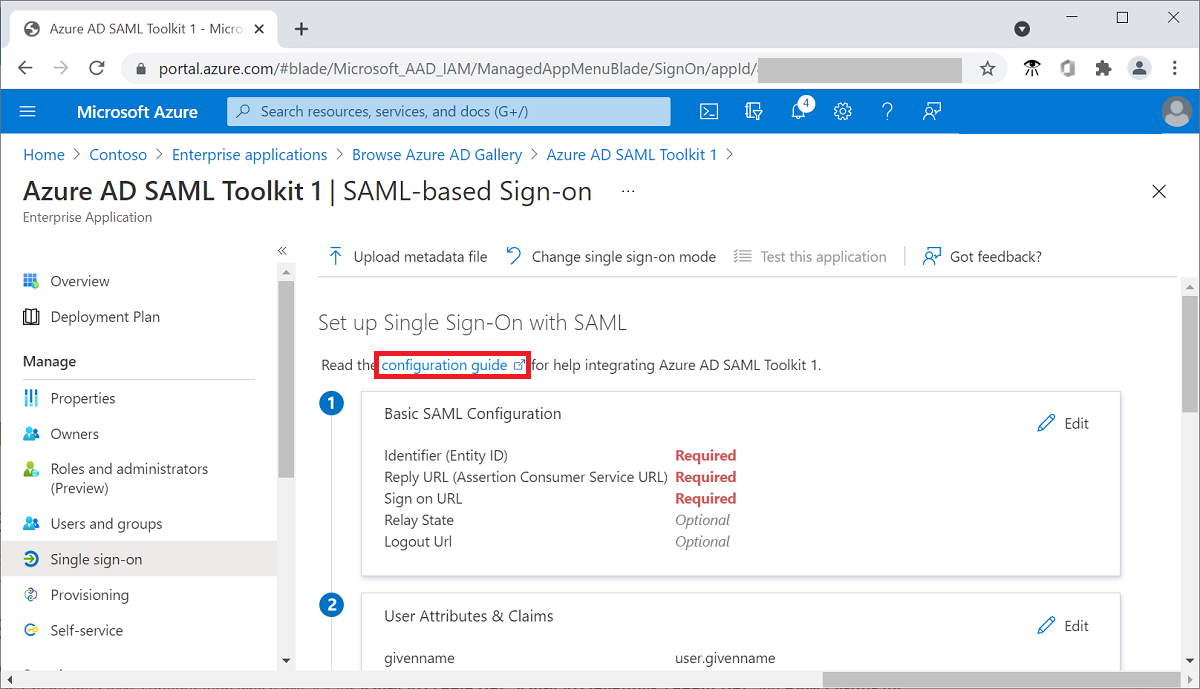
I avsnittet Konfigurera Microsoft Entra SAML Toolkit 1 registrerar du värdena för egenskaperna Inloggnings-URL, Microsoft Entra-identifierare och Utloggnings-URL som ska användas senare.
Konfigurera enkel inloggning i klientorganisationen
Du lägger till inloggnings- och svars-URL-värden och laddar ned ett certifikat för att påbörja konfigurationen av enkel inloggning i Microsoft Entra-ID.
Så här konfigurerar du enkel inloggning i Microsoft Entra-ID:
- I administrationscentret för Microsoft Entra väljer du Redigera i avsnittet Grundläggande SAML-konfiguration i fönstret Konfigurera enkel inloggning med SAML.
- För Svars-URL (URL för konsumenttjänst för försäkran) anger du
https://samltoolkit.azurewebsites.net/SAML/Consume. - För Inloggnings-URL anger du
https://samltoolkit.azurewebsites.net/. - Välj Spara.
- I avsnittet SAML-certifikat väljer du Ladda ned för certifikat (raw) för att ladda ned SAML-signeringscertifikatet och spara det för att användas senare.
Konfigurera enkel inloggning i programmet
Om du använder enkel inloggning i programmet måste du registrera användarkontot med programmet och lägga till de SAML-konfigurationsvärden som du tidigare registrerade.
Registrera användarkontot
Så här registrerar du ett användarkonto med programmet:
Öppna ett nytt webbläsarfönster och bläddra till inloggnings-URL:en för programmet. För Microsoft Entra SAML Toolkit-programmet är
https://samltoolkit.azurewebsites.netadressen .Välj Registrera i det övre högra hörnet på sidan.
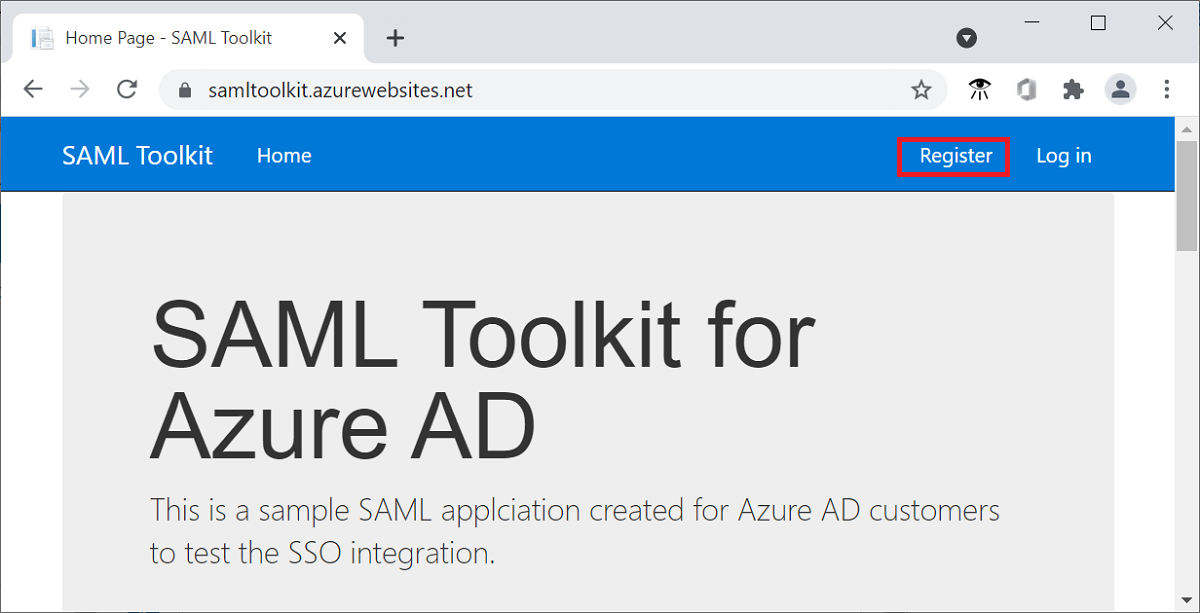
För E-post anger du e-postadressen för den användare som har åtkomst till programmet. Kontrollera att användarkontot redan har tilldelats till programmet.
Ange ett lösenord och bekräfta det.
Välj Registrera.
Konfigurera SAML-inställningar
Så här konfigurerar du SAML-inställningar för programmet:
- På programmets inloggningssida loggar du in med autentiseringsuppgifterna för det användarkonto som du redan har tilldelat till programmet och väljer SAML-konfiguration i det övre vänstra hörnet på sidan.
- Välj Skapa mitt på sidan.
- För Inloggnings-URL, Microsoft Entra-identifierare och utloggnings-URL anger du de värden som du registrerade tidigare.
- Välj Välj fil för att ladda upp certifikatet som du laddade ned tidigare.
- Välj Skapa.
- Kopiera värdena för den SP-initierade inloggnings-URL:en och ACS-URL:en (Assertion Consumer Service) som ska användas senare.
Uppdatera värden för enkel inloggning
Använd de värden som du registrerade för SP-initierad inloggnings-URL och ACS-URL (Assertion Consumer Service) för att uppdatera värdena för enkel inloggning i klientorganisationen.
Så här uppdaterar du värdena för enkel inloggning:
- I administrationscentret för Microsoft Entra väljer du Redigera i avsnittet Grundläggande SAML-konfiguration i fönstret Konfigurera enkel inloggning.
- För Svars-URL (URL för konsumenttjänst för försäkran) anger du värdet för ACS-URL:en (Assertion Consumer Service) som du registrerade tidigare.
- För Inloggnings-URL anger du det SP-initierade inloggnings-URL-värdet som du tidigare registrerade.
- Välj Spara.
Testa enkel inloggning
Du kan testa konfigurationen för enkel inloggning från fönstret Konfigurera enkel inloggning .
Så här testar du enkel inloggning:
- I avsnittet Testa enkel inloggning med Microsoft Entra SAML Toolkit 1 går du till fönstret Konfigurera enkel inloggning med SAML och väljer Testa.
- Logga in på programmet med Microsoft Entra-autentiseringsuppgifterna för det användarkonto som du har tilldelat till programmet.